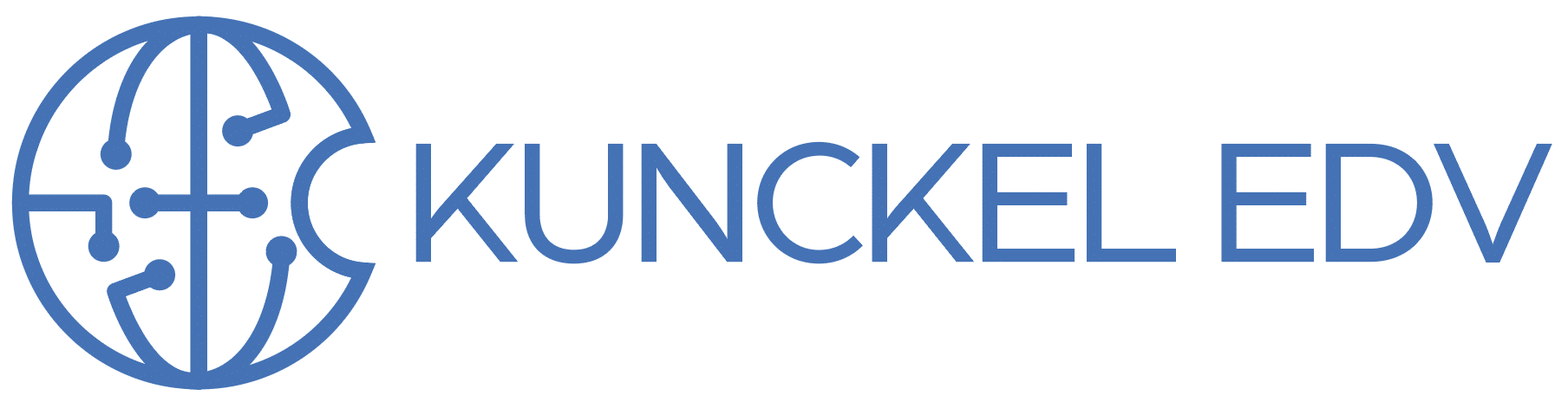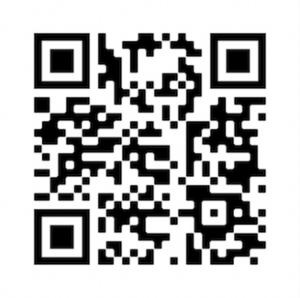Smart-Sammlung mit Lightroom mobile synchronisieren
 Die Kombination von Lightroom CC und Lightroom mobile ist fast perfekt für eine übergreifende Arbeitsweise mit Rechner und iPad. Fast, weil es zwei kleine Nachteile gibt: erstens kann man immer noch nicht verschlagworten auf dem iPad, und Smart-Sammlungen kann man nicht mit Lightroom mobile synchronisieren. Solange Adobe das nicht liefert, kann man das Problem mit den Smart-Sammlungen (fast) selbst lösen.
Die Kombination von Lightroom CC und Lightroom mobile ist fast perfekt für eine übergreifende Arbeitsweise mit Rechner und iPad. Fast, weil es zwei kleine Nachteile gibt: erstens kann man immer noch nicht verschlagworten auf dem iPad, und Smart-Sammlungen kann man nicht mit Lightroom mobile synchronisieren. Solange Adobe das nicht liefert, kann man das Problem mit den Smart-Sammlungen (fast) selbst lösen.
Dazu legt man sich der Übersicht halber einen Sammlungssatz an, hier „Werkschau„. In diesem Sammlungssatz erzeugt man dann eine normale Sammlung, deren Synchronisation mit LR mobile aktiviert wird.
 Hier im Bild an dem kleinen Doppelpfeil links neben der Sammlung zu sehen. Jetzt müssen nur noch die passenden Bilder da rein. Um die zu sammeln, legen wir jetzt eine Smart-Sammlung an, und in der Liste der zu suchenden Eigenschaften tragen wir das ein, was wir suchen wollen (also z.B. einen Stern, Flaggen, Farbmarkierungen oder – wie hier im Beispiel „xSynology“ – ein Schlagwort). Und jetzt kommt der Trick: Wir fügen über das kleine „+“ eine weitere Bedingung hinzu, und da wählen wir aus dem Aufklappmenü links den Begriff „Sammlung“ aus, in der daneben liegenden Bedingung wählen wir „enthält nicht“, im Text geben wir den Namen der eben angelegten, synchronisierten Sammlung an – genau so geschrieben wie benannt. Zum Schluss stellen wir sicher, das oben ausgewählt ist: „Entspricht jeder der folgenden Regeln“
Hier im Bild an dem kleinen Doppelpfeil links neben der Sammlung zu sehen. Jetzt müssen nur noch die passenden Bilder da rein. Um die zu sammeln, legen wir jetzt eine Smart-Sammlung an, und in der Liste der zu suchenden Eigenschaften tragen wir das ein, was wir suchen wollen (also z.B. einen Stern, Flaggen, Farbmarkierungen oder – wie hier im Beispiel „xSynology“ – ein Schlagwort). Und jetzt kommt der Trick: Wir fügen über das kleine „+“ eine weitere Bedingung hinzu, und da wählen wir aus dem Aufklappmenü links den Begriff „Sammlung“ aus, in der daneben liegenden Bedingung wählen wir „enthält nicht“, im Text geben wir den Namen der eben angelegten, synchronisierten Sammlung an – genau so geschrieben wie benannt. Zum Schluss stellen wir sicher, das oben ausgewählt ist: „Entspricht jeder der folgenden Regeln“
In dieser Smart-Sammlung tauchen jetzt alle Bilder auf, die a.) das originale Suchkriterium enthalten UND die noch NICHT in der richtigen, gewünschten Sammlung auftauchen. Der Ablauf ist dann einfach: Man markiert ein neues Bild aus einer neuen Sammlung oder in einem Ordner als „xSynology“. Das taucht dann in der Smart-Sammlung auf – es ist ja noch nicht in der richtigen Sammlung. Man muss also ab und zu nur gucken, ob diese Smart-Sammlung mehr als 0 Bilder enthält. Wenn ja, Smart-Sammlung anklicken, alle Bilder auswählen und in die normale Sammlung verschieben. Und schon synchonisiert Lightroom diese Bilder zu Lightroom mobile. Geht doch.